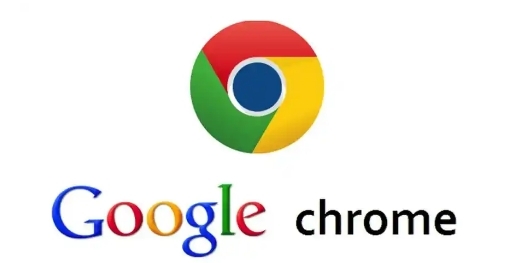详情介绍
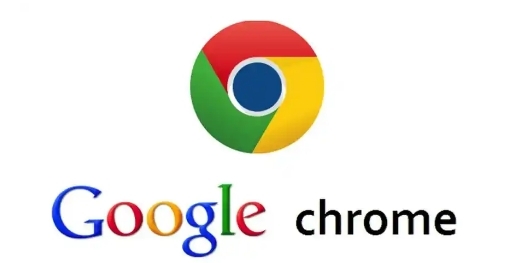
在Chrome浏览器中,查看开发者工具可以通过以下步骤实现。首先,打开浏览器,点击右上角的三个点图标,选择“更多工具”选项。
在更多工具菜单中,找到“开发者工具”选项,点击它。系统会显示开发者工具窗口,其中包含多个面板,例如“元素”、“网络”和“控制台”。
接下来,使用快捷键打开开发者工具。按下键盘上的F12键或Ctrl+Shift+I组合键(Windows系统)或Cmd+Opt+I组合键(Mac系统),可以快速打开开发者工具窗口。
此外,调整开发者工具窗口的位置。点击并拖动开发者工具窗口的标题栏,可以将其从默认位置移动到屏幕的其他区域。你也可以点击窗口右上角的“分离”按钮,将开发者工具窗口从主浏览器窗口中分离出来,方便同时查看网页内容和工具面板。
最后,确保你的设备有足够的内存和处理能力。如果设备配置较低,可以考虑关闭一些不必要的后台进程或升级硬件,以确保浏览器能够顺畅运行。
通过以上步骤,你可以在Chrome浏览器中查看开发者工具,进行网页调试和优化,提升开发效率。